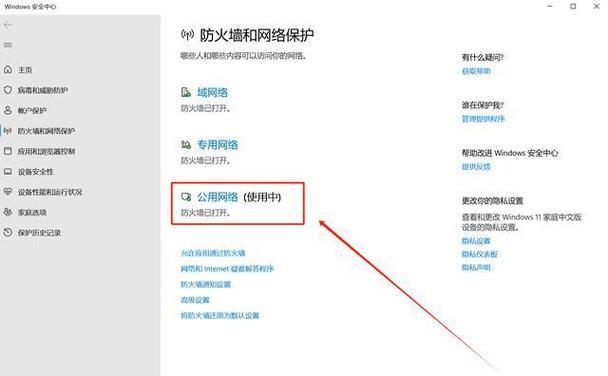随着现代生活节奏的加快,网络已成为我们日常生活中不可或缺的一部分。对于经常需要携带笔记本电脑外出办公或学习的用户来说,能够快速连接宽带网络显得尤为重要。本文将全面指导您如何为您的笔记本电脑连接宽带线,确保您能高效、稳定地接入互联网。
准备工作
在开始连接宽带线之前,请确保您已经准备好以下几样东西:
1.笔记本电脑
2.宽带上网账号及密码
3.宽带路由器或直接连接的宽带猫(根据您的网络服务提供商配置而定)
4.连接线:以太网线或宽带线
连接宽带线的基本步骤
第一步:确定连接类型
您需要弄清楚您的网络设备类型。一般情况下,有两种设备:宽带猫和宽带路由器。宽带猫通常用于拨号上网,而宽带路由器则集成了拨号功能,并支持无线网络。
第二步:连接宽带猫或路由器
1.将宽带猫或宽带路由器的电源连接到电源插座,并打开设备电源开关。
2.拿起一条以太网线,一端连接到宽带猫或路由器的LAN(本地网络)端口,另一端连接到笔记本电脑的网络接口卡(NIC)端口上。
3.如果是使用宽带路由器,还需要连接宽带线,即从入户的宽带线接到宽带路由器的WAN(广域网)端口。
第三步:配置网络设置
1.打开笔记本电脑,进入“控制面板”并找到“网络和共享中心”。
2.在“网络和共享中心”中,选择“设置新的连接或网络”。
3.选择“连接到互联网”,然后点击“下一步”。
4.系统将自动尝试搜索可用的网络连接,如果找到您的宽带网络,选择它并输入您的上网账号及密码。
5.如果系统没有自动找到,可能需要手动选择“手动设置网络”并输入相应的IP地址、子网掩码、默认网关、首选DNS服务器等信息。这些信息通常由您的网络服务提供商提供。
第四步:确认网络连接
1.点击“连接”,此时笔记本电脑会通过宽带线与互联网建立连接。
2.您可以通过打开网页或使用网络测试工具来验证网络是否已经连接成功。
常见问题与解决方法
问题一:连接失败怎么办?
解决方法:
检查网络线路是否插紧,包括宽带线和以太网线。
确认上网账号和密码是否正确无误。
如果使用宽带路由器,尝试重启路由器。
检查是否有防火墙或杀毒软件阻止了网络连接。
问题二:网络速度慢怎么办?
解决方法:
关闭不必要的网络服务和应用程序,以减少带宽占用。
确保路由器固件是最新的。
检查是否有其他设备正在下载或上传大量数据。
考虑升级您的宽带服务计划。
实用技巧
定期更新笔记本电脑的网络驱动程序,以获得最佳性能和稳定性。
为了方便以后连接,可以将网络配置信息保存下来。
如果经常在不同地方连接宽带,可以考虑使用VPN服务,提高网络安全性。
拓展阅读
了解不同类型的宽带上网方式,例如ADSL、光纤宽带等。
学习无线路由器的设置和优化技巧,提升无线网络体验。
探讨宽带网络安全最佳实践,保护个人信息不被泄露。
结语
通过以上步骤,相信您已经能够顺利为您的笔记本电脑连接宽带线,并享受高速、稳定的网络服务。网络世界的无限可能正等着您去探索。祝您上网愉快!